24년 1월 31일 기준으로 Google Cloud Platform(이하 GCP)를 이용해
쿠버네티스 클러스터를 구축해보려고 해요
구글 계정으로 클라우드 이용시 $300의 무료 크레딧을 받을 수 있어요
단, 구글 클라우드를 이용하지 않은 계정이어야 합니다.
이미 혜택을 받으신 분들은 다시 받을 수 없어요
준비물
구글 계정, 신용카드 또는 체크카드 준비
무료 체험판 이용 종료 후 계정을 직접 활성화하지 않는 이상,
요금이 청구되지 않는다고 합니다. 하지만 지켜봐야겠죠?
저는 신용카드보다 체크카드를 이용하려고 해요 혹시 모르잖아요?
1. 구글 클라우드 접속(https://cloud.google.com)

무료로 시작하기 버튼 클릭

이메일과 국가를 확인 후 위에 있는 두 개의 체크박스에 표시를 해야합니다.
상업적 목적이 아니라 체크를 안하려 했지만 다음으로 안넘어가더라고요^^;;
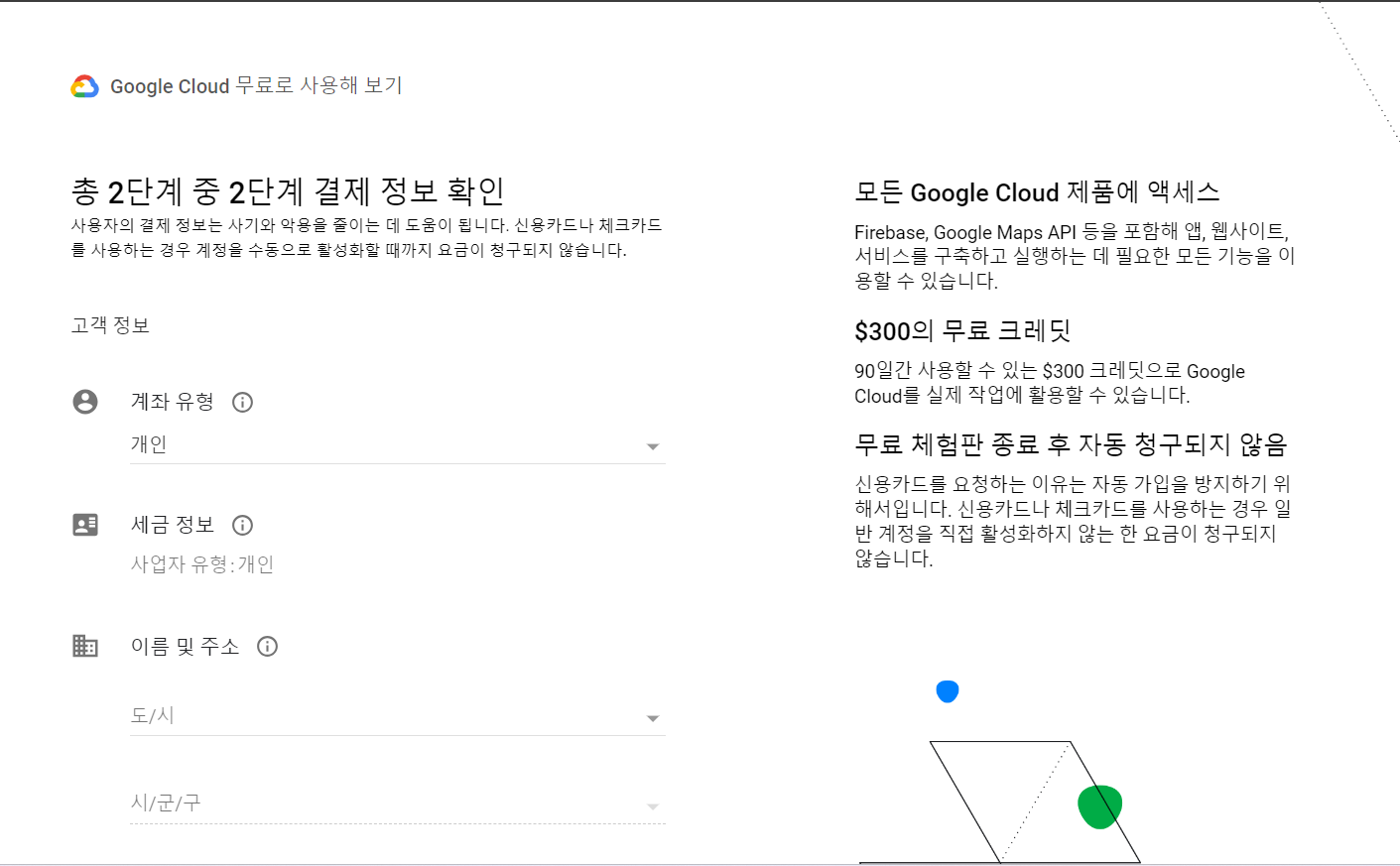

계좌유형을 개인으로 바꾸면 아래에 입력해야 할 사항들이 많이 있어요
개인정보들을 쫙 입력해주시면 됩니다.
다음 페이지에 핸드폰 인증 및 개인카드 정보를 입력하면 GCP에 계정 등록 끝!
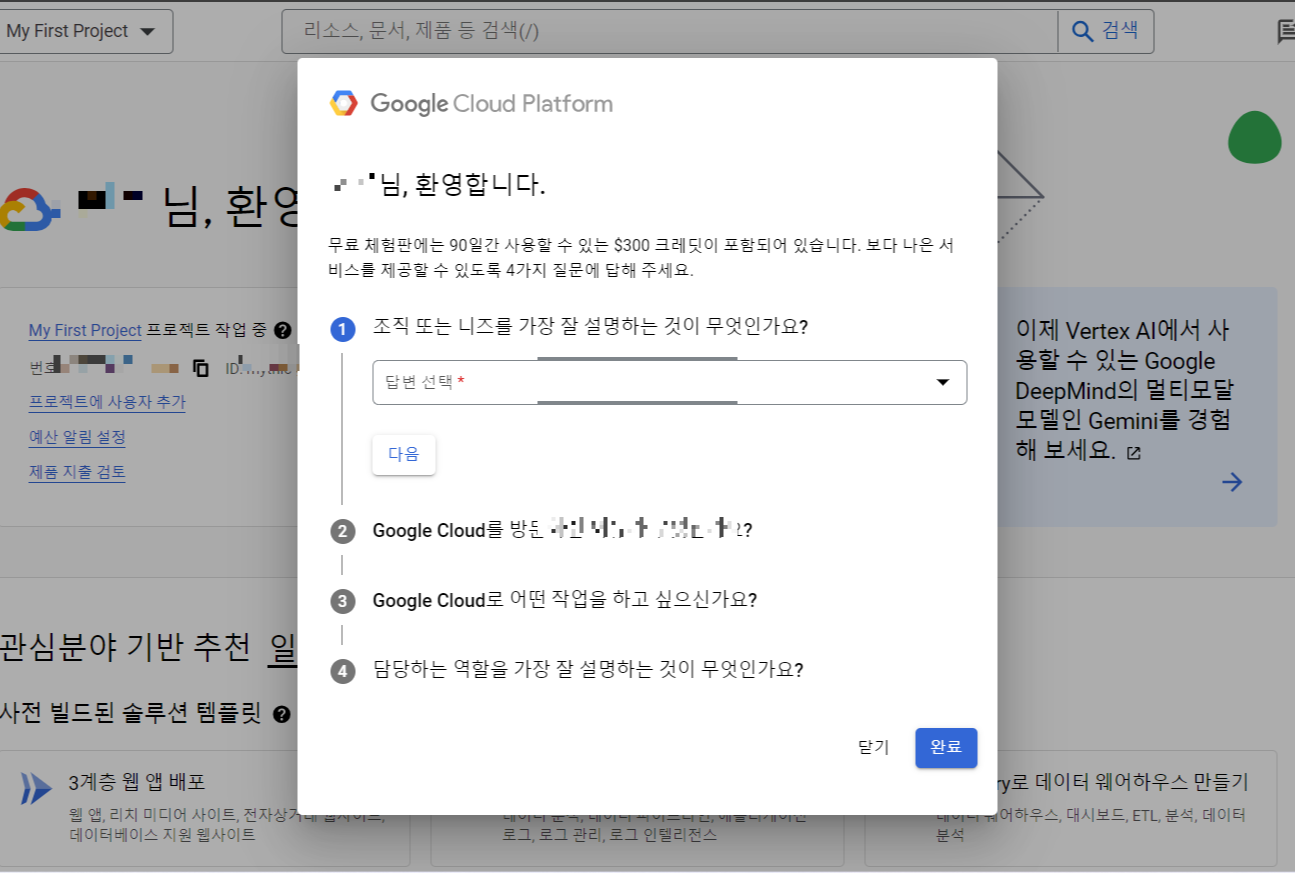
개인 프로필 설정까지 등록하면 진짜 끝~

크레딧이 등록된 것을 볼 수 있어요
$300의 제한도 있지만 90일이라는 제한이 있으니 잘 사용해야겠죠?

삼단 메뉴를 열고 "Coumpute Engine - VM 인스턴스 - 인스턴스 만들기"를 클릭
저는 Bastion(Inception)을 생성하고 이 VM에서 클러스터용 VM 생성 및 클러스터를 설치할 예정이에요
2.1 Bastion 생성
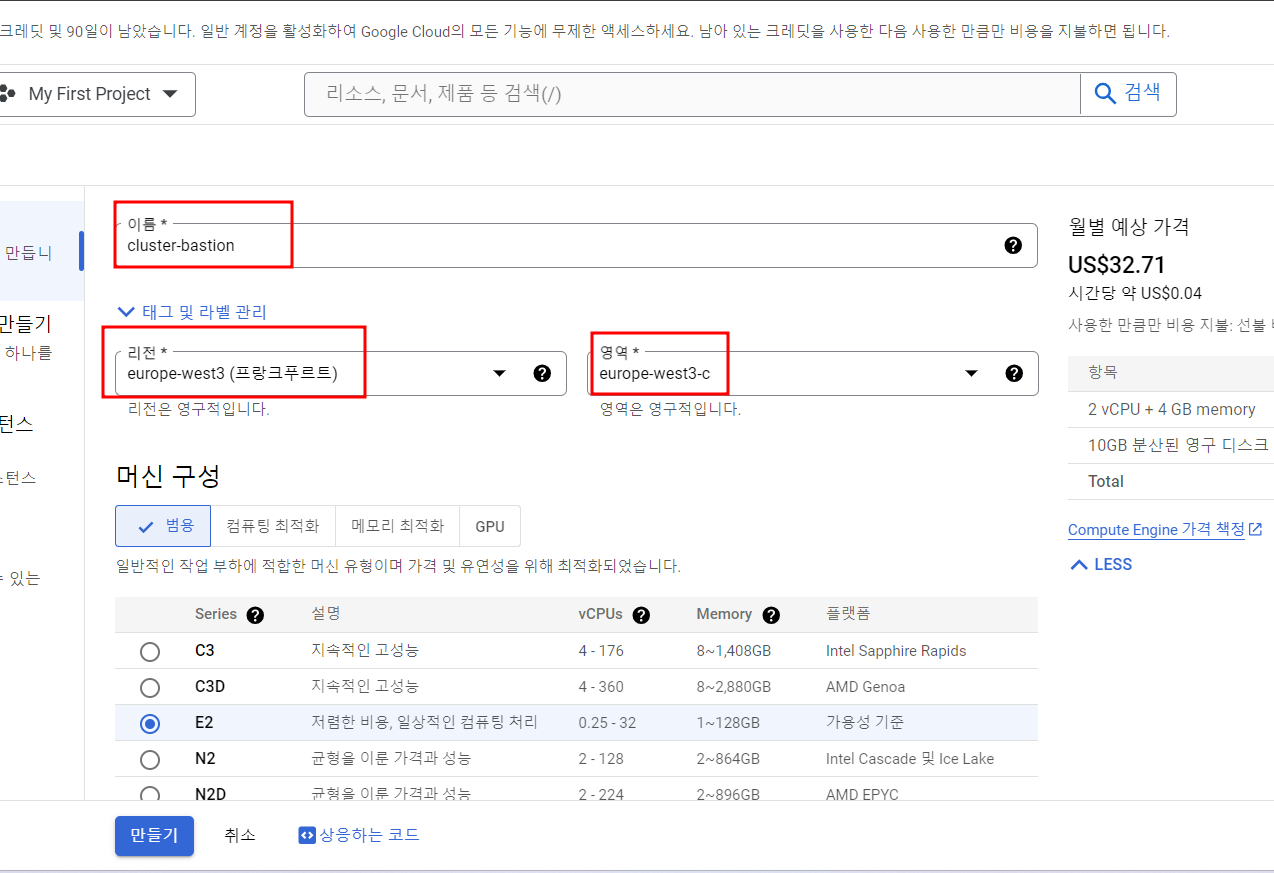
사용 목적은 단순 쿠버네티스 클러스터 생성을 위함.

삭제 예정인 VM이기 때문에 크기는 작게 만들겠습니다.
크기가 작아졌기에 월별 예상 가격이 줄었음을 볼 수 있어요
2.2 Bastion 접속

생성된 VM의 SSH 버튼을 누르면 팝업으로 새 창이 뜨며 VM으로 접속하게 됩니다.

2.3 gcloud 인증

먼저 해당 VM에서 gcloud cli 사용을 위해 구글 인증을 진행해야 합니다.
$ gcloud auth login #gcloud 인증
위 명령어를 입력하면 https://로 시작하는 도메인이 나오게 되는데
전부 복사하여 인터넷 브라우저에 붙여넣기를 합니다.

구글 로그인을 마치면 위와같이 비밀번호가 나오게 됩니다.
비밀번호 영역을 복사합니다.

복사한 비밀번호를 입력하면 인증 끝!
$ gcloud projects list
$ gcloud config set project YOUR-PROJECT-ID
$ gcloud compute instances list # should be empty right now
설정이 끝났습니다.
본격적인 클러스터 생성은 다음 포스팅에서 할게요
'Kubernetes > Google(GCP)' 카테고리의 다른 글
| 구글 클라우드 GCP gcloud cli shared vpc 생성 프로젝트 할당 (0) | 2024.07.03 |
|---|---|
| Windows 11 gcloud CLI 환경셋팅(설치방법, 로그인) (0) | 2024.07.03 |
| 테라폼(Terraform)을 이용한 GKE 클러스터 생성 (0) | 2024.03.05 |
| GKE 클러스터 생성 GKE 시작하기 (0) | 2024.02.21 |
| GCP 무료 크레딧으로 쿠버네티스 클러스터 구축(kubeadm) (0) | 2024.02.05 |



